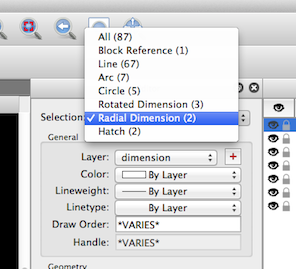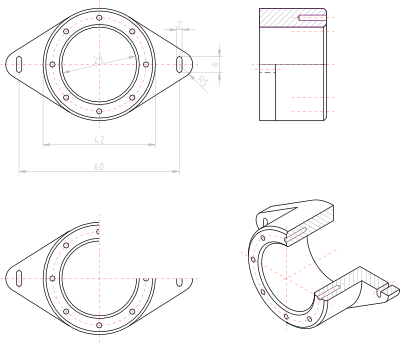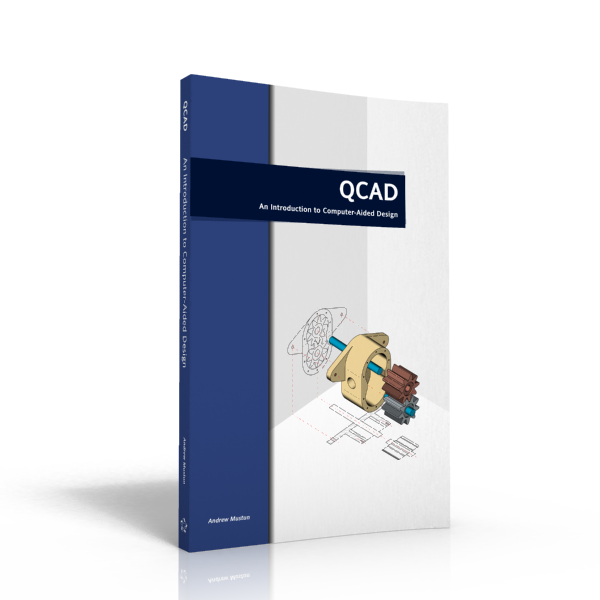Una herramienta muy potente pero a menudo subestimada de QCAD 3 es el editor de propiedades. ¡Es hora de ponerlo en el punto de mira!
Conceptos básicos del editor de propiedades
 El editor de propiedades se muestra en la parte derecha de la ventana de la aplicación QCAD tras el primer inicio de QCAD. Si no puede ver el editor de propiedades, puede mostrarlo utilizando el menú 'Ver' - 'Editor de propiedades'. Al igual que la mayoría de los otros widgets en QCAD, puede acoplarlo en cualquier posición deseada, normalmente en algún lugar a la derecha como se muestra aquí.
El editor de propiedades se muestra en la parte derecha de la ventana de la aplicación QCAD tras el primer inicio de QCAD. Si no puede ver el editor de propiedades, puede mostrarlo utilizando el menú 'Ver' - 'Editor de propiedades'. Al igual que la mayoría de los otros widgets en QCAD, puede acoplarlo en cualquier posición deseada, normalmente en algún lugar a la derecha como se muestra aquí.
Como probablemente esperaría, el editor de propiedades muestra varias propiedades de las entidades que están seleccionadas en ese momento y le permite cambiarlas. En la pantalla de ejemplo de la izquierda, se ha seleccionado una entidad de dimensión, por lo que el editor de propiedades muestra todas las propiedades de esta entidad.
En este ejemplo, podemos ver, que la propiedad 'Etiqueta' muestra el valor 'Auto'. Esto significa que la etiqueta de la dimensión no está establecida explícitamente y que, por lo tanto, se calcula automáticamente. Ahora podemos, por ejemplo, introducir una etiqueta fija para utilizarla en su lugar.
Etiquetas de cota y símbolos
 Las etiquetas de cota contienen a menudo caracteres especiales a los que es difícil o imposible acceder con un teclado(⌀, °, ±, ...).
Las etiquetas de cota contienen a menudo caracteres especiales a los que es difícil o imposible acceder con un teclado(⌀, °, ±, ...).
Un clic con el botón derecho del ratón en el campo de texto de la etiqueta de cota en el editor de propiedades muestra un menú contextual que puede utilizarse para insertar rápidamente símbolos y formatos de uso común. Por supuesto, también puede escribir estos códigos o símbolos directamente en el campo de texto. El menú contextual se proporciona simplemente por comodidad. El código más importante es <> (menor que, mayor que) para utilizar el valor medido automáticamente en combinación con un símbolo o texto. Por ejemplo 'R<>' crea una etiqueta de cota 'R7,5' si el radio acotado mide 7,5 unidades.
Cambiar varias entidades a la vez
También puede cambiar varias entidades seleccionadas a la vez utilizando el editor de propiedades. Para añadir una 'R' delante de todas las etiquetas de dimensión radial, simplemente seleccione todas las dimensiones radiales y escriba 'R<>' en el valor de la propiedad de etiqueta.
Filtrado por tipo de entidad
A veces, seleccionar todas las cotas radiales puede ser un reto, especialmente en dibujos grandes y complejos.
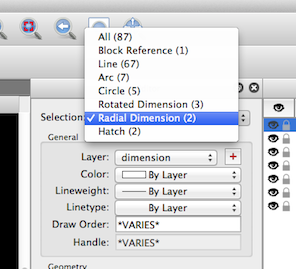
Para ayudarle a ello, el editor de propiedades ofrece un filtro en la parte superior en el que puede elegir mostrar sólo las propiedades de un determinado tipo de entidad. Para añadir un prefijo R a todas las entidades de dimensión radial utilizando esta función, podemos simplemente seleccionar todo el dibujo (Seleccionar - Seleccionar todo) y luego limitar el editor de propiedades a las dimensiones radiales eligiendo "Dimensión radial" en el cuadro "Selección" de la parte superior del editor de propiedades.
Este filtro también resulta útil a la hora de reorganizar dibujos. Para colocar todos los textos en una capa separada llamada 'texto', seleccione todo el dibujo, elija el filtro 'Texto' en el editor de propiedades y, a continuación, cambie la propiedad de la capa. Incluso puede mover todos los textos seleccionados a una nueva capa haciendo clic en el botón más situado a la derecha de la propiedad de capa.
Tutoriales proporcionados por la comunidad
Para saber más sobre el editor de propiedades, consulte este vídeo tutorial realizado por Husky:
http://www.youtube.com/watch?v=VHLqtZ3bGgo
Encontrará más consejos y tutoriales proporcionados por la comunidad en nuestro foro de usuarios. ¡Gracias a todos los que contribuyen al éxito de QCAD!
Andrew